ad blue OPEL ASTRA K 2020 Manual de infoentretenimiento (in Spanish)
[x] Cancel search | Manufacturer: OPEL, Model Year: 2020, Model line: ASTRA K, Model: OPEL ASTRA K 2020Pages: 93, tamaño PDF: 5.79 MB
Page 73 of 93
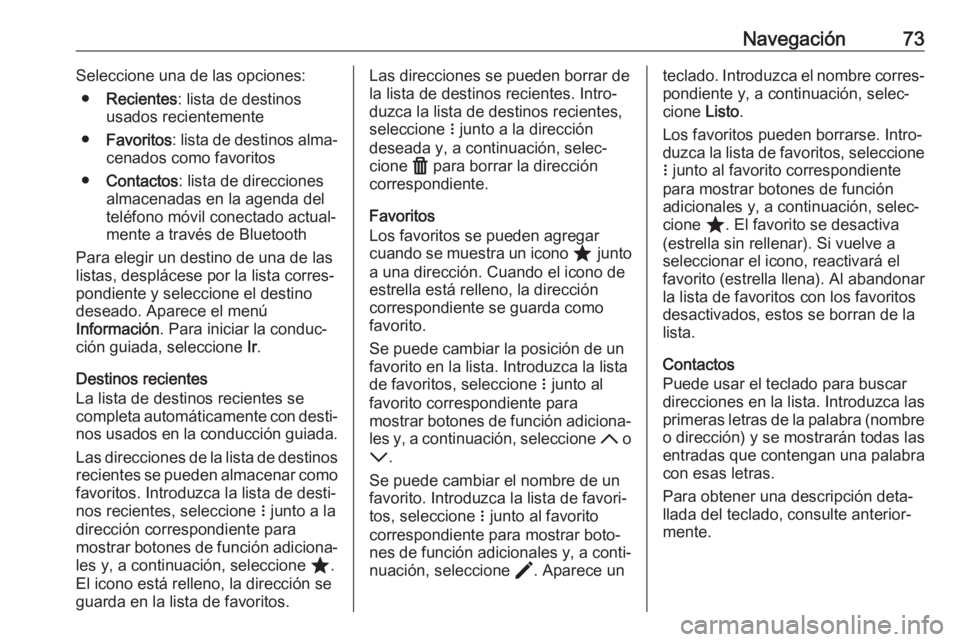
Navegación73Seleccione una de las opciones:● Recientes : lista de destinos
usados recientemente
● Favoritos : lista de destinos alma‐
cenados como favoritos
● Contactos : lista de direcciones
almacenadas en la agenda del
teléfono móvil conectado actual‐
mente a través de Bluetooth
Para elegir un destino de una de las
listas, desplácese por la lista corres‐
pondiente y seleccione el destino deseado. Aparece el menú
Información . Para iniciar la conduc‐
ción guiada, seleccione Ir.
Destinos recientes
La lista de destinos recientes se
completa automáticamente con desti‐
nos usados en la conducción guiada.
Las direcciones de la lista de destinos
recientes se pueden almacenar como favoritos. Introduzca la lista de desti‐
nos recientes, seleccione n junto a la
dirección correspondiente para
mostrar botones de función adiciona‐
les y, a continuación, seleccione ;.
El icono está relleno, la dirección se
guarda en la lista de favoritos.Las direcciones se pueden borrar de
la lista de destinos recientes. Intro‐
duzca la lista de destinos recientes, seleccione n junto a la dirección
deseada y, a continuación, selec‐
cione f para borrar la dirección
correspondiente.
Favoritos
Los favoritos se pueden agregar cuando se muestra un icono ; junto
a una dirección. Cuando el icono de
estrella está relleno, la dirección
correspondiente se guarda como
favorito.
Se puede cambiar la posición de un
favorito en la lista. Introduzca la lista
de favoritos, seleccione n junto al
favorito correspondiente para
mostrar botones de función adiciona‐
les y, a continuación, seleccione S o
R .
Se puede cambiar el nombre de un
favorito. Introduzca la lista de favori‐
tos, seleccione n junto al favorito
correspondiente para mostrar boto‐
nes de función adicionales y, a conti‐
nuación, seleccione >. Aparece unteclado. Introduzca el nombre corres‐
pondiente y, a continuación, selec‐
cione Listo.
Los favoritos pueden borrarse. Intro‐
duzca la lista de favoritos, seleccione n junto al favorito correspondiente
para mostrar botones de función
adicionales y, a continuación, selec‐
cione ;. El favorito se desactiva
(estrella sin rellenar). Si vuelve a
seleccionar el icono, reactivará el
favorito (estrella llena). Al abandonar
la lista de favoritos con los favoritos
desactivados, estos se borran de la
lista.
Contactos
Puede usar el teclado para buscar direcciones en la lista. Introduzca las
primeras letras de la palabra (nombre
o dirección) y se mostrarán todas las
entradas que contengan una palabra
con esas letras.
Para obtener una descripción deta‐
llada del teclado, consulte anterior‐
mente.
Page 79 of 93

Reconocimiento de voz79Reconocimiento de
vozInformación general .....................79
Uso .............................................. 79Información general
La aplicación Pasar la voz del
sistema de infoentretenimiento
permite acceder a comandos de
reconocimiento de voz de un smart‐
phone. Para saber si el smartphone
admite esta función, consulte las
instrucciones de uso del fabricante
del smartphone.
Para utilizar la aplicación Pasar la
voz, el smartphone debe estar conec‐ tado al sistema de infoentreteni‐
miento mediante el cable USB 3 56 o
mediante Bluetooth 3 81.
Uso
Activar el reconocimiento de voz Mantenga pulsado w en el panel de
control o Y en el volante para comen‐
zar la sesión de reconocimiento de
voz. Se muestra un mensaje de orden de voz en la pantalla.
Tan pronto como escuche un pitido,
podrá lanzar un comando. Para obte‐
ner información sobre los comandos
admitidos, consulte las instrucciones
de uso del smartphone.Ajuste del volumen de los mensajes
de voz
Active ) en el panel de control o
pulse + / - en el lado derecho del
volante para subir o bajar el volumen
de los mensajes de voz.
Desactivar el reconocimiento de
voz
Pulse 7 en el volante. El mensaje
de la orden de voz desaparece y la sesión de reconocimiento de voz fina‐
liza.
Page 80 of 93
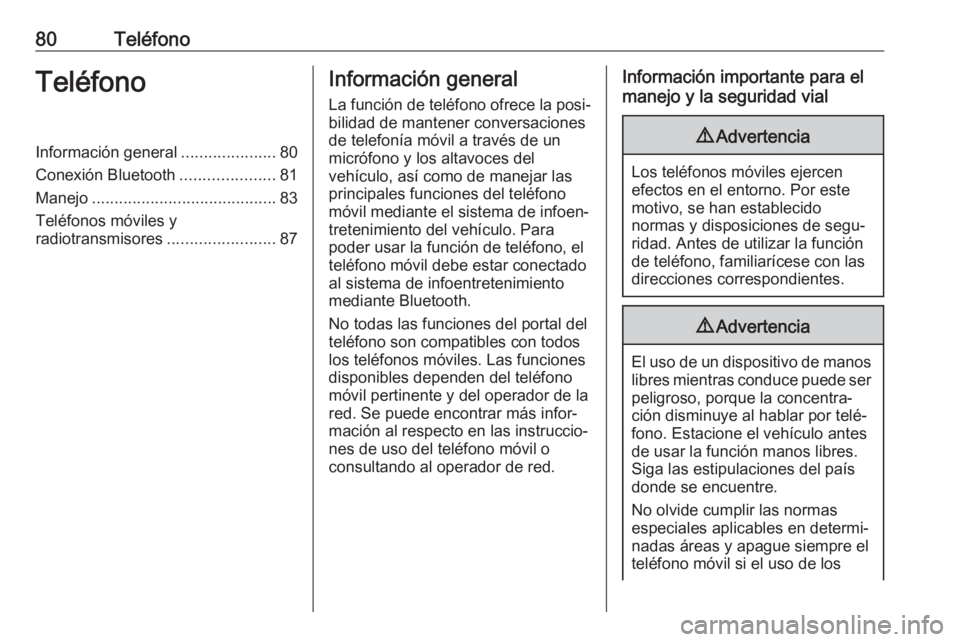
80TeléfonoTeléfonoInformación general.....................80
Conexión Bluetooth .....................81
Manejo ......................................... 83
Teléfonos móviles y
radiotransmisores ........................87Información general
La función de teléfono ofrece la posi‐ bilidad de mantener conversaciones
de telefonía móvil a través de un
micrófono y los altavoces del
vehículo, así como de manejar las
principales funciones del teléfono
móvil mediante el sistema de infoen‐ tretenimiento del vehículo. Para
poder usar la función de teléfono, el
teléfono móvil debe estar conectado
al sistema de infoentretenimiento mediante Bluetooth.
No todas las funciones del portal del
teléfono son compatibles con todos
los teléfonos móviles. Las funciones
disponibles dependen del teléfono
móvil pertinente y del operador de la
red. Se puede encontrar más infor‐
mación al respecto en las instruccio‐
nes de uso del teléfono móvil o
consultando al operador de red.Información importante para el
manejo y la seguridad vial9 Advertencia
Los teléfonos móviles ejercen
efectos en el entorno. Por este
motivo, se han establecido
normas y disposiciones de segu‐
ridad. Antes de utilizar la función
de teléfono, familiarícese con las
direcciones correspondientes.
9 Advertencia
El uso de un dispositivo de manos
libres mientras conduce puede ser
peligroso, porque la concentra‐
ción disminuye al hablar por telé‐
fono. Estacione el vehículo antes
de usar la función manos libres.
Siga las estipulaciones del país
donde se encuentre.
No olvide cumplir las normas
especiales aplicables en determi‐
nadas áreas y apague siempre el
teléfono móvil si el uso de los
Page 81 of 93
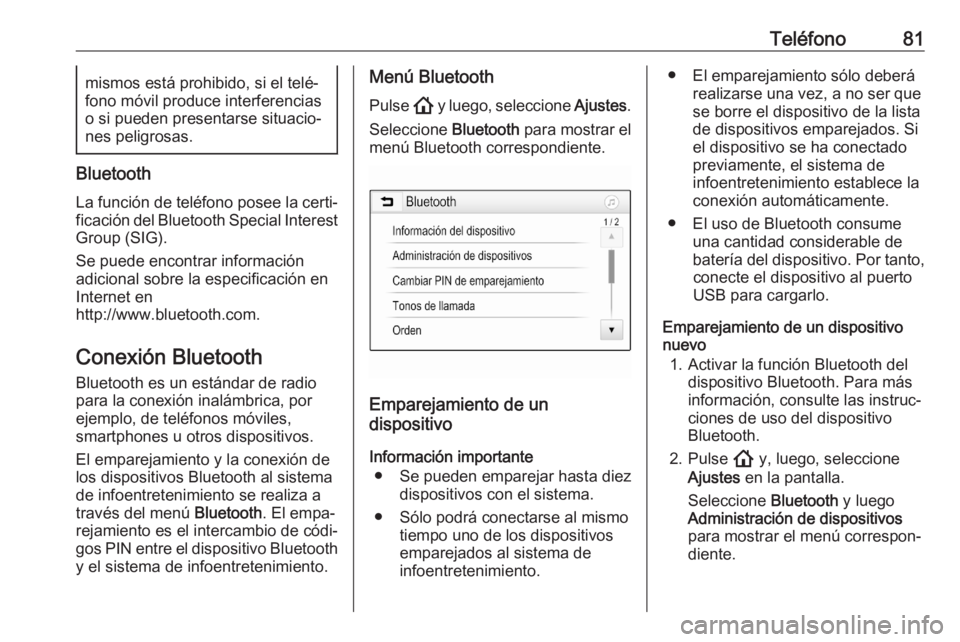
Teléfono81mismos está prohibido, si el telé‐
fono móvil produce interferencias
o si pueden presentarse situacio‐ nes peligrosas.
Bluetooth
La función de teléfono posee la certi‐ficación del Bluetooth Special Interest Group (SIG).
Se puede encontrar información
adicional sobre la especificación en Internet en
http://www.bluetooth.com.
Conexión Bluetooth
Bluetooth es un estándar de radio
para la conexión inalámbrica, por
ejemplo, de teléfonos móviles,
smartphones u otros dispositivos.
El emparejamiento y la conexión de
los dispositivos Bluetooth al sistema
de infoentretenimiento se realiza a
través del menú Bluetooth. El empa‐
rejamiento es el intercambio de códi‐
gos PIN entre el dispositivo Bluetooth y el sistema de infoentretenimiento.
Menú Bluetooth
Pulse ! y luego, seleccione Ajustes.
Seleccione Bluetooth para mostrar el
menú Bluetooth correspondiente.
Emparejamiento de un
dispositivo
Información importante ● Se pueden emparejar hasta diez dispositivos con el sistema.
● Sólo podrá conectarse al mismo tiempo uno de los dispositivos
emparejados al sistema de
infoentretenimiento.
● El emparejamiento sólo deberá realizarse una vez, a no ser que
se borre el dispositivo de la lista de dispositivos emparejados. Siel dispositivo se ha conectado
previamente, el sistema de
infoentretenimiento establece la
conexión automáticamente.
● El uso de Bluetooth consume una cantidad considerable de
batería del dispositivo. Por tanto, conecte el dispositivo al puertoUSB para cargarlo.
Emparejamiento de un dispositivo
nuevo
1. Activar la función Bluetooth del dispositivo Bluetooth. Para más
información, consulte las instruc‐
ciones de uso del dispositivo
Bluetooth.
2. Pulse ! y, luego, seleccione
Ajustes en la pantalla.
Seleccione Bluetooth y luego
Administración de dispositivos
para mostrar el menú correspon‐
diente.
Page 82 of 93

82Teléfono
Nota
Si no se conecta ningún teléfono, se puede acceder al menú
Administración de dispositivos a
través del menú del teléfono:
Pulse ! y luego, seleccione
Teléfono .
3. Toque Buscar dispositivo . Todos
los dispositivos Bluetooth detec‐
tables en el entorno aparecen en
una nueva lista de búsqueda.
4. Toque el dispositivo Bluetooth correspondiente.
5. Confirme el procedimiento de emparejamiento:
● Si el dispositivo es compati‐ ble con SSP (Secure Simple
Pairing):
Confirme los mensajes del
sistema de infoentreteni‐
miento y del dispositivo Blue‐
tooth.
● Si el dispositivo no es compatible con SSP (SecureSimple Pairing):
En el sistema de infoentrete‐
nimiento: aparece un
mensaje de Info pidiendo
que introduzca un código
PIN en el dispositivo Blue‐
tooth.
En el dispositivo Bluetooth: introduzca el código PIN y
confirme la entrada.
6. El sistema de infoentretenimiento y el dispositivo están empareja‐
dos.
Nota
Si el dispositivo Bluetooth se ha
emparejado correctamente, h junto
al dispositivo Bluetooth indica que lafunción del teléfono está activada y
y indica que la función de música
Bluetooth está activada.
7. La agenda se descarga automáti‐
camente al sistema de infoentre‐
tenimiento. En función del telé‐
fono, se debe permitir el acceso
de la agenda de teléfonos al
sistema de infoentretenimiento. Si
es necesario, confirme los
mensajes visualizados en el
dispositivo Bluetooth.
Si el dispositivo Bluetooth no es
compatible con esta función,
aparece el mensaje correspon‐
diente.
Cambiar el código PIN Bluetooth Pulse ! y luego, seleccione Ajustes.
Seleccione Bluetooth y luego
Cambiar PIN de emparejamiento
para mostrar el submenú correspon‐
diente. Aparece un teclado.
Introduzca el código PIN de cuatro
dígitos que desee.
Para borrar un número introducido,
seleccione 3.
Page 83 of 93

Teléfono83Confirme los datos introducidos
seleccionando Introducir.
Conectar un dispositivo
emparejado
Pulse ! y luego, seleccione Ajustes.
Seleccione Bluetooth y luego
Administración de dispositivos para
mostrar el menú correspondiente.
Seleccione el dispositivo Bluetooth
correspondiente. El dispositivo se
conecta.
Nota
Se resaltan el dispositivo conectado
y las opciones disponibles.
Desconectar un dispositivo
Pulse ! y luego, seleccione Ajustes.
Seleccione Bluetooth y luego
Administración de dispositivos para
mostrar el menú correspondiente.
Seleccione el dispositivo Bluetooth
conectado actualmente. Aparecerá
un mensaje.
Seleccione Sí para desconectar el
dispositivo.Eliminar un dispositivo
Pulse ! y luego, seleccione Ajustes.
Seleccione Bluetooth y luego
Administración de dispositivos para
mostrar el menú correspondiente.
Seleccione f junto al dispositivo
Bluetooth. Aparecerá un mensaje.
Seleccione Sí para borrar el disposi‐
tivo.
Información del dispositivo Pulse ! y luego, seleccione Ajustes.
Seleccione Bluetooth y luego
Información del dispositivo para
mostrar el menú correspondiente.
La información mostrada incluyeNombre del dispositivo , Dirección y
Código PIN .
Manejo
En cuanto se haya establecido una
conexión Bluetooth entre el teléfono
móvil y el sistema de infoentreteni‐
miento, será posible operar numero‐
sas funciones del teléfono móvil a
través del sistema de infoentreteni‐
miento.Nota
En el modo de manos libres, se
puede seguir manejando el teléfono móvil, p. ej., para aceptar una
llamada o ajustar el volumen.
Después de establecer una conexión entre el teléfono móvil y el sistema de infoentretenimiento, se transmiten los
datos del teléfono móvil al sistema de infoentretenimiento. Ello puede llevar cierto tiempo, en función del teléfono
móvil de que se trate y la cantidad de
datos a transferir. Durante dicho
periodo, el manejo del teléfono móvil
a través del sistema de infoentreteni‐ miento es posible, aunque de forma
limitada.
Nota
No todos los teléfonos móviles admi‐ ten la función de teléfono completa.
Por ello, pueden existir variaciones
de las funciones descritas a conti‐
nuación.
Menú principal del teléfono
Pulse ! y, a continuación, selec‐
cione Teléfono para mostrar el menú
correspondiente.
Page 84 of 93
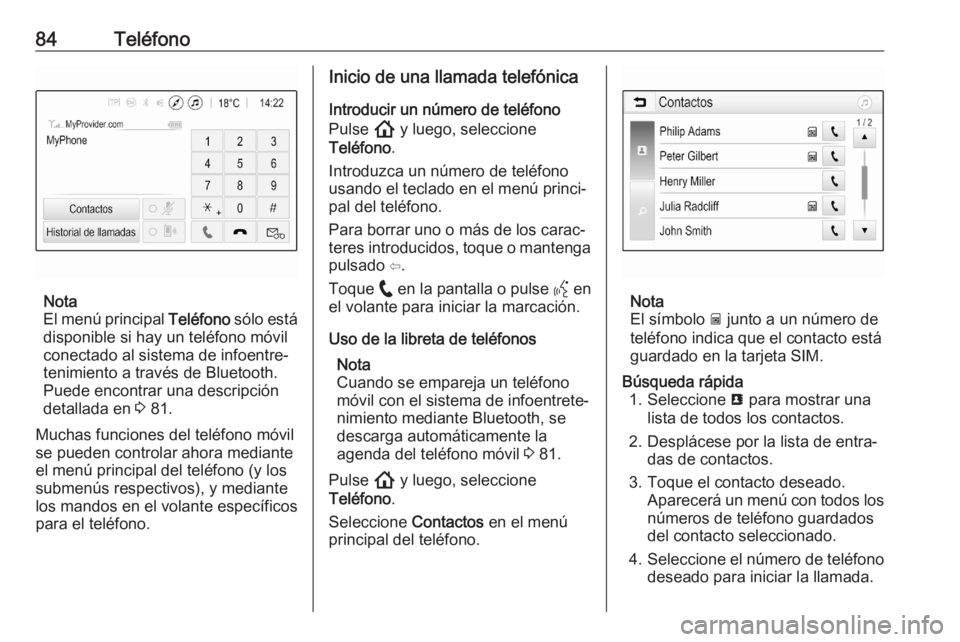
84Teléfono
Nota
El menú principal Teléfono sólo está
disponible si hay un teléfono móvil conectado al sistema de infoentre‐
tenimiento a través de Bluetooth.
Puede encontrar una descripción
detallada en 3 81.
Muchas funciones del teléfono móvil
se pueden controlar ahora mediante
el menú principal del teléfono (y los submenús respectivos), y mediante
los mandos en el volante específicos
para el teléfono.
Inicio de una llamada telefónica
Introducir un número de teléfono
Pulse ! y luego, seleccione
Teléfono .
Introduzca un número de teléfono
usando el teclado en el menú princi‐
pal del teléfono.
Para borrar uno o más de los carac‐ teres introducidos, toque o mantenga pulsado ⇦.
Toque w en la pantalla o pulse Y en
el volante para iniciar la marcación.
Uso de la libreta de teléfonos Nota
Cuando se empareja un teléfono móvil con el sistema de infoentrete‐
nimiento mediante Bluetooth, se
descarga automáticamente la
agenda del teléfono móvil 3 81.
Pulse ! y luego, seleccione
Teléfono .
Seleccione Contactos en el menú
principal del teléfono.
Nota
El símbolo g junto a un número de
teléfono indica que el contacto está
guardado en la tarjeta SIM.
Búsqueda rápida 1. Seleccione u para mostrar una
lista de todos los contactos.
2. Desplácese por la lista de entra‐ das de contactos.
3. Toque el contacto deseado. Aparecerá un menú con todos los
números de teléfono guardados
del contacto seleccionado.
4. Seleccione el número de teléfono
deseado para iniciar la llamada.
Page 85 of 93
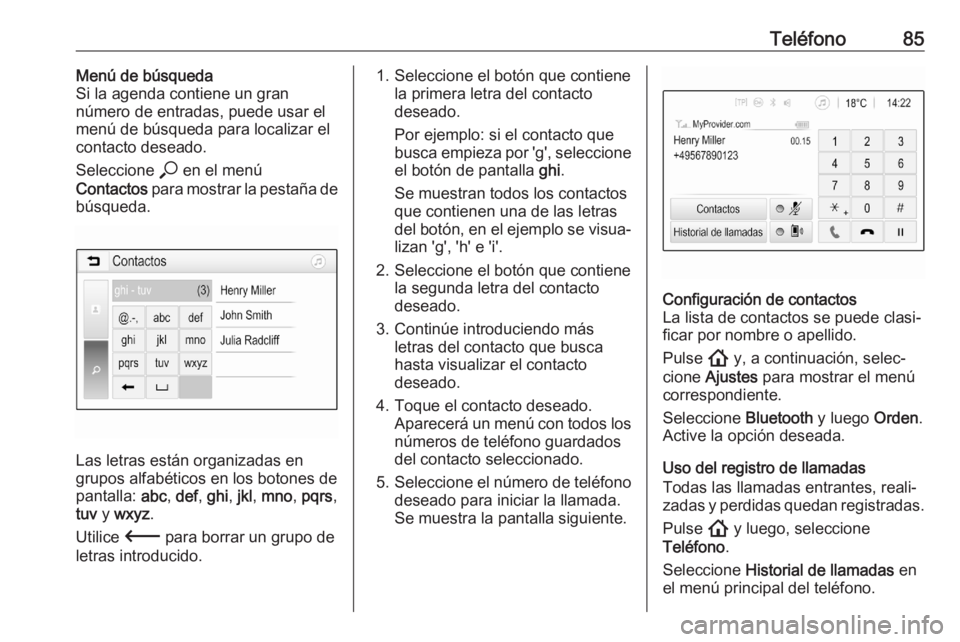
Teléfono85Menú de búsqueda
Si la agenda contiene un gran
número de entradas, puede usar el menú de búsqueda para localizar el
contacto deseado.
Seleccione * en el menú
Contactos para mostrar la pestaña de
búsqueda.
Las letras están organizadas en
grupos alfabéticos en los botones de
pantalla: abc, def , ghi , jkl , mno , pqrs ,
tuv y wxyz .
Utilice 3 para borrar un grupo de
letras introducido.
1. Seleccione el botón que contiene la primera letra del contacto
deseado.
Por ejemplo: si el contacto que
busca empieza por 'g', seleccione
el botón de pantalla ghi.
Se muestran todos los contactos que contienen una de las letras
del botón, en el ejemplo se visua‐ lizan 'g', 'h' e 'i'.
2. Seleccione el botón que contiene la segunda letra del contacto
deseado.
3. Continúe introduciendo más letras del contacto que busca
hasta visualizar el contacto
deseado.
4. Toque el contacto deseado. Aparecerá un menú con todos losnúmeros de teléfono guardados
del contacto seleccionado.
5. Seleccione el número de teléfono
deseado para iniciar la llamada.
Se muestra la pantalla siguiente.Configuración de contactos
La lista de contactos se puede clasi‐
ficar por nombre o apellido.
Pulse ! y, a continuación, selec‐
cione Ajustes para mostrar el menú
correspondiente.
Seleccione Bluetooth y luego Orden.
Active la opción deseada.
Uso del registro de llamadas
Todas las llamadas entrantes, reali‐
zadas y perdidas quedan registradas.
Pulse ! y luego, seleccione
Teléfono .
Seleccione Historial de llamadas en
el menú principal del teléfono.
Page 86 of 93
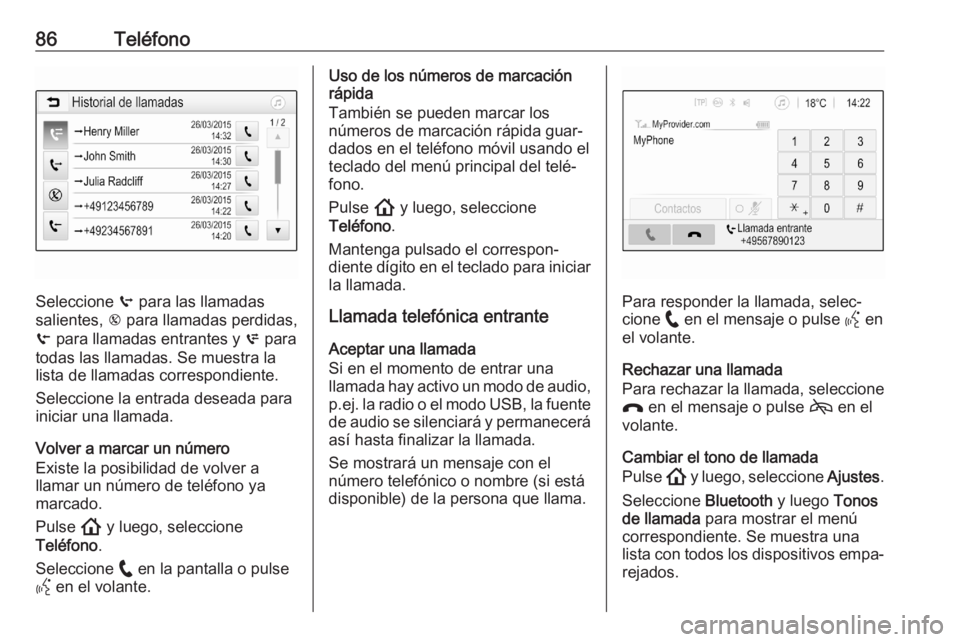
86Teléfono
Seleccione q para las llamadas
salientes, r para llamadas perdidas,
s para llamadas entrantes y p para
todas las llamadas. Se muestra la
lista de llamadas correspondiente.
Seleccione la entrada deseada para
iniciar una llamada.
Volver a marcar un número
Existe la posibilidad de volver a
llamar un número de teléfono ya
marcado.
Pulse ! y luego, seleccione
Teléfono .
Seleccione w en la pantalla o pulse
Y en el volante.
Uso de los números de marcación
rápida
También se pueden marcar los
números de marcación rápida guar‐
dados en el teléfono móvil usando el
teclado del menú principal del telé‐
fono.
Pulse ! y luego, seleccione
Teléfono .
Mantenga pulsado el correspon‐
diente dígito en el teclado para iniciar
la llamada.
Llamada telefónica entrante
Aceptar una llamada
Si en el momento de entrar una
llamada hay activo un modo de audio,
p.ej. la radio o el modo USB, la fuente
de audio se silenciará y permanecerá así hasta finalizar la llamada.
Se mostrará un mensaje con el
número telefónico o nombre (si está disponible) de la persona que llama.
Para responder la llamada, selec‐
cione w en el mensaje o pulse Y en
el volante.
Rechazar una llamada
Para rechazar la llamada, seleccione x en el mensaje o pulse 7 en el
volante.
Cambiar el tono de llamada
Pulse ! y luego, seleccione Ajustes.
Seleccione Bluetooth y luego Tonos
de llamada para mostrar el menú
correspondiente. Se muestra una
lista con todos los dispositivos empa‐ rejados.
Page 87 of 93
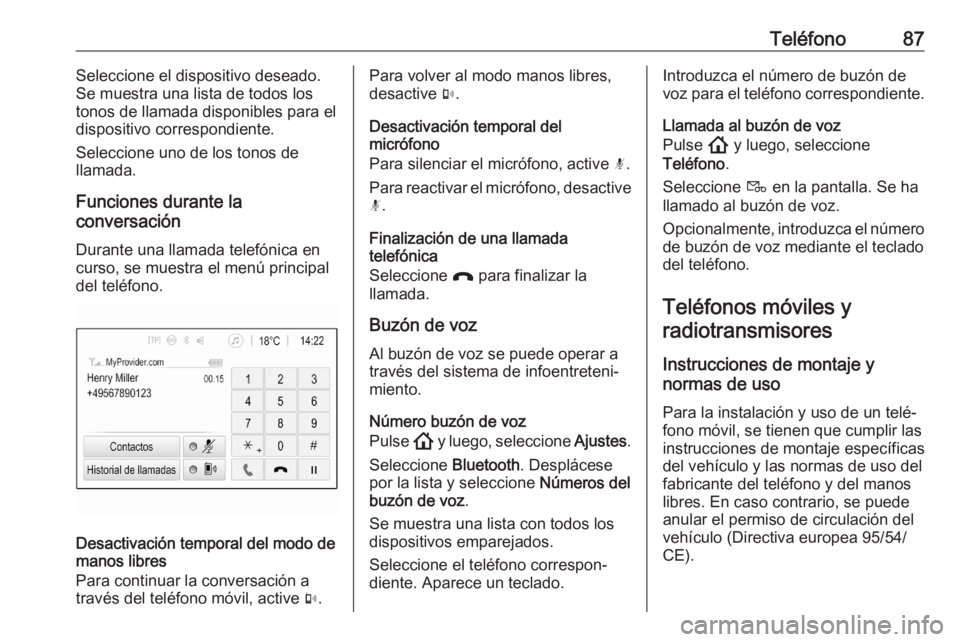
Teléfono87Seleccione el dispositivo deseado.
Se muestra una lista de todos los tonos de llamada disponibles para eldispositivo correspondiente.
Seleccione uno de los tonos de
llamada.
Funciones durante la
conversación
Durante una llamada telefónica encurso, se muestra el menú principal
del teléfono.
Desactivación temporal del modo de
manos libres
Para continuar la conversación a
través del teléfono móvil, active m.
Para volver al modo manos libres,
desactive m.
Desactivación temporal del
micrófono
Para silenciar el micrófono, active n.
Para reactivar el micrófono, desactive n .
Finalización de una llamada
telefónica
Seleccione x para finalizar la
llamada.
Buzón de voz
Al buzón de voz se puede operar a
través del sistema de infoentreteni‐
miento.
Número buzón de voz
Pulse ! y luego, seleccione Ajustes.
Seleccione Bluetooth. Desplácese
por la lista y seleccione Números del
buzón de voz .
Se muestra una lista con todos los
dispositivos emparejados.
Seleccione el teléfono correspon‐
diente. Aparece un teclado.Introduzca el número de buzón de
voz para el teléfono correspondiente.
Llamada al buzón de voz
Pulse ! y luego, seleccione
Teléfono .
Seleccione t en la pantalla. Se ha
llamado al buzón de voz.
Opcionalmente, introduzca el número
de buzón de voz mediante el teclado
del teléfono.
Teléfonos móviles y
radiotransmisores
Instrucciones de montaje y
normas de uso
Para la instalación y uso de un telé‐
fono móvil, se tienen que cumplir las
instrucciones de montaje específicas
del vehículo y las normas de uso del
fabricante del teléfono y del manos
libres. En caso contrario, se puede
anular el permiso de circulación del
vehículo (Directiva europea 95/54/
CE).